面对耳麦一侧声音微弱或无声的困境时,用户往往束手无策。本文将引导您通过电脑设置解决问题,并介绍一些调整方法,帮助您恢复耳麦的正常声音。不论您是耳麦附件用户还是IT专业人士,本文都将提供实用且详细的步骤指引。
1.检查并调整耳麦的基本设置
我们需要确保耳麦没有物理损害,并检查基本设置是否正确。
1.1确认耳麦是否正确连接
检查耳麦的插头是否牢固地插入电脑的音频输出/输入端口。有时,松动的连接可能导致一侧声音微弱。此外确认耳机和麦克风功能是否分别接到了正确的端口。
1.2检查耳麦设备属性设置
在“控制面板”中找到“硬件和声音”,进而选择“声音”。查看“通信”标签页,看是否有“当检测到音频活动时隐藏通知”等类似设置被勾选,这可能导致声音输出减小。
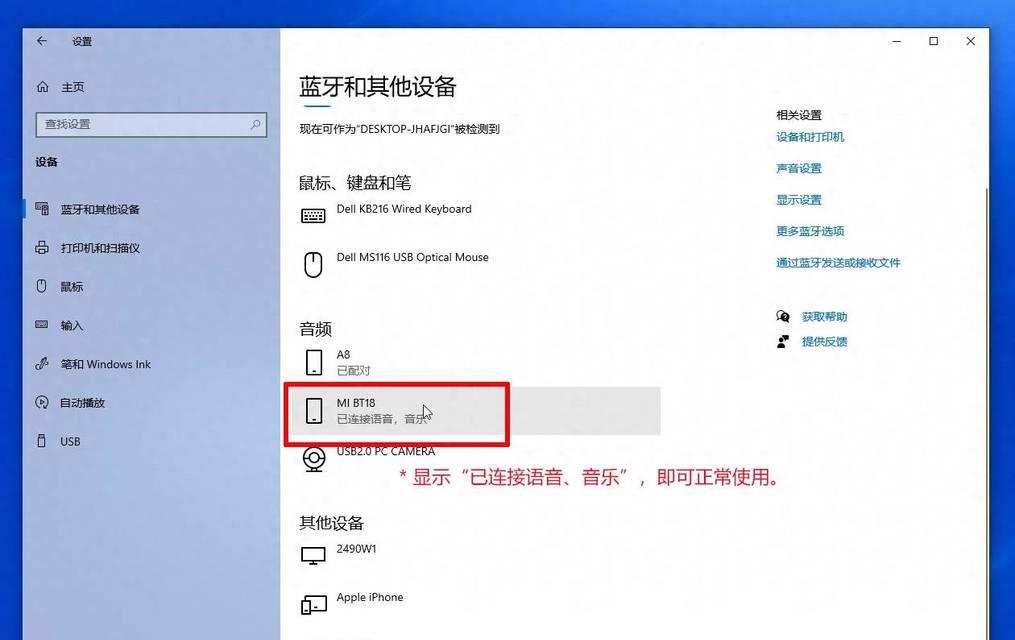
2.解决声音小的软件设置调整
接下来,本部分将介绍如何通过软件设置解决耳麦一侧声音小的问题。
2.1更新或回滚驱动程序
过时或损坏的驱动程序可能会导致声音问题。在“设备管理器”中找到音频设备,右键点击并选择“更新驱动程序”或“回滚驱动程序”。可以到制造商的官方网站下载最新驱动。
2.2调整均衡器设置
在Windows中,右键点击任务栏右下角的扬声器图标,选择“打开声音设置”。点击“高级声音选项”,在“播放”和“录音”中分别对左右声道进行增益调整。
2.3调整扬声器属性
在同样的“声音设置”中,选择“扬声器”属性,进入“级别”标签页,平衡左右声道的音量。应确保左右两侧的平衡旋钮指向相同位置或根据需要进行微调。
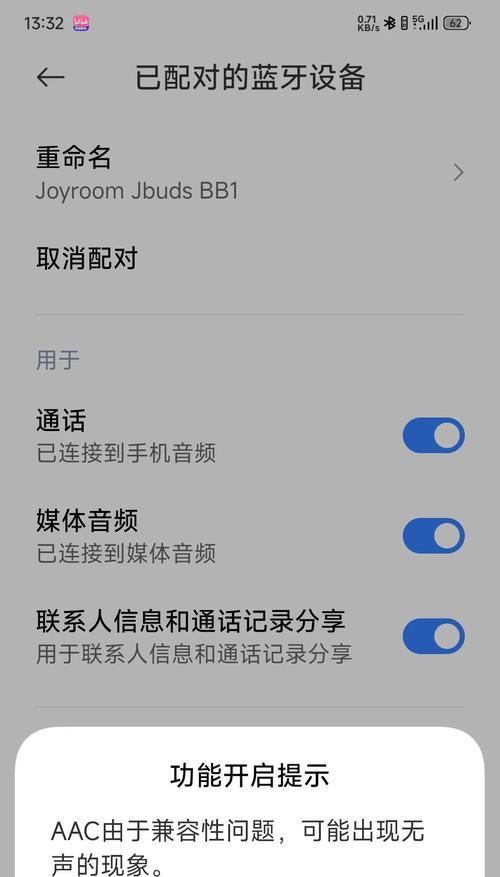
3.使用专业音频分析软件进行除错
若软件设置调整后问题依旧,可考虑使用第三方音频分析工具进行进一步诊断。
3.1使用音频诊断工具
音频诊断软件如EqualizerAPO这类工具,可以对音量进行精细调整,甚至对特定的频率进行增强。安装并配置后,可以在系统托盘中调整左右声道的音量。
3.2使用多通道测试软件
软件如SMAAARTEQ这类多通道测试软件,能够测试并调整各个扬声器通道的声音输出,帮助您找到声音不均问题的具体位置并进行解决。
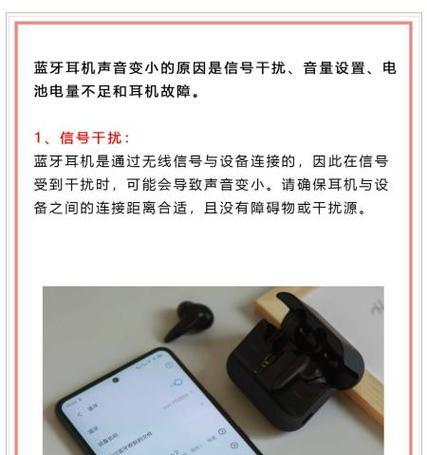
4.硬件故障排除
如果确认软件问题都已排除,那么很可能是耳麦硬件存在故障。
4.1检查耳麦插头和线缆
用另一个音频设备测试耳麦,确认是耳麦自身问题还是电脑端口问题。对于可拆卸线缆的耳麦,检查线缆和插头是否损坏或接触不良。
4.2耳麦本身音量调节
如果耳麦有内置的音量控制器,请确保其设置正确。检查耳麦电池电量是否充足,低电量也可能导致声音减弱。
5.总体解决方案:与其他设备比较
如果耳麦在其他设备上工作正常,那么可以确定是电脑音频系统的问题。您可以尝试在耳机上使用不同的音频接口,比如前置和后置音频端口,或者使用USB适配器。
6.常见问题与解决方案
Q:耳麦有时在使用过程中突然一边声音变小,这是什么原因?
A:这可能是由于耳机线缆内部接触不良,或者音频驱动程序不稳定。尝试轻轻移动线缆查看是否有改善,同时考虑更新或重新安装驱动程序。
Q:如果以上方法都无效,该如何处理?
A:如果您已尝试所有上述方法,问题依旧存在,建议联系耳麦的制造商获得帮助,或考虑更换新的设备。
7.结语
耳麦一侧声音小的问题可通过多种方法解决,无论是调整电脑中的音频设置还是使用专业软件工具。在处理过程中,重要的是有条不紊地进行诊断并尝试不同的解决方案。希望通过本文的指导,您能够成功解决耳麦声音不平衡的问题。
标签: #电脑









